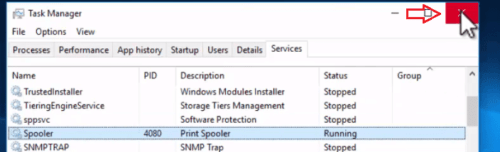Un tutorial passo-passo per riavviare il servizio di spooler di stampa.
La funzione dello spooler della stampante sul computer è quella di fungere da storage in cui è possibile memorizzare più processi di stampa in modo che il server di stampa o la stampante possano recuperarli. Pertanto, più programmi hanno accesso diretto allo spooler di stampa mentre inviano i loro lavori di stampa per la stampa.
A volte, lo spooler di stampa potrebbe incontrare problemi e quindi potrebbe essere necessario interrompere o avviare manualmente il servizio di spooler di stampa per risolvere il problema dello spooler di stampa. Esistono diversi modi per risolvere i problemi dello spooler di stampa, ma qui condivideremo il modo più semplice e semplice. Anche se nei passaggi indicati di seguito stiamo mostrando l’esempio del sistema operativo Windows 10, il processo è quasi lo stesso per qualsiasi altro sistema operativo Windows.
Come avviare/interrompere il servizio Spooler di stampa in Windows
Prima di eseguire i passaggi indicati di seguito, è necessario assicurarsi di aver eseguito l’accesso come amministratore sul computer Windows.
Passi per Windows 7, Vista, XP
- Premere e tenere premuto il tasto Windows + tasto R insieme dalla tastiera per aprire la casella esegui.

- Digitare Servizi.msc nella casella Esegui e quindi fare clic su OK. Si aprirà la pagina dei servizi. Può richiedere l’autorizzazione dell’account utente alla pagina dei servizi, fare clic su SÌ su quello.
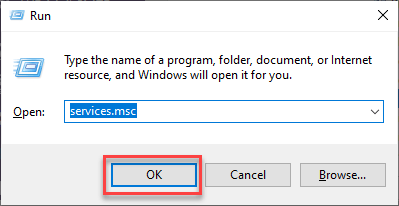
- Nella pagina servizi, fare clic con il pulsante destro del mouse sullo spooler di stampa e fare clic su Stop o start che si desidera.

Passi per Windows 10, 8
- Fare clic destro sulla barra delle applicazioni e selezionare ‘Task Manager’.

- Questo aprirà il Task Manager sullo schermo. Ora, fare clic sulla scheda’ Servizi’.
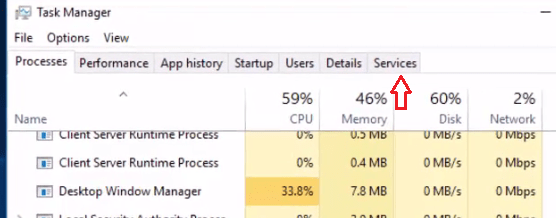
- Nella colonna ‘Nome’ della scheda Servizi, cercare ‘Spooler’.
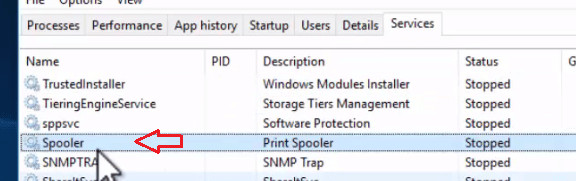
- Se nella colonna ‘Stato’ mostra ‘Fermato’, quindi fare clic destro sulla riga Spooler e selezionare ‘Start’.
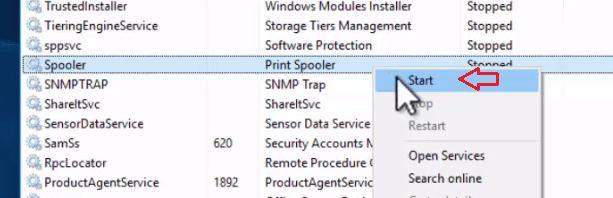
- Ora di nuovo fare clic destro sulla riga Spooler e questa volta selezionare ‘Riavvia’. Se si desidera interrompere lo spooler di stampa, è possibile selezionare l’opzione’ Stop’. In questo esempio, vogliamo riavviare.
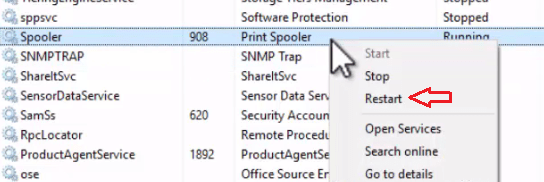
- Ciò interromperà lo spooler di stampa e lo riavvierà. Questo è tutto ora vicino al Task Manager.